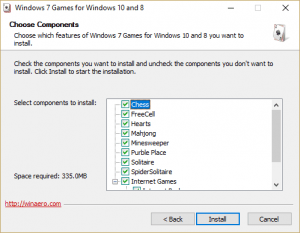So spielen Sie 3D Pinball Space Cadet in Windows 10
Wenn Sie jemals eine ältere Windows-Version wie Windows 95, Windows XP, Windows ME oder Windows 2000 verwendet haben, erinnern Sie sich wahrscheinlich daran, dass dem Betriebssystem ein Flipper-Spiel kostenlos beigefügt war. Das Spiel hieß 3D Pinball Space Cadet und war für die damalige Zeit eine großartige kleine Version des klassischen Flipperspiels. Es war eine lustige Art, eine Pause bei der Arbeit durchzublasen, und viele von uns haben genau das getan. Leider hat Microsoft mit neueren Versionen von Windows beschlossen, keine Spiele mehr hinzuzufügen, und so verschwand 3D Pinball für immer ... oder doch?

3D Pinball Space Cadet war jedoch eine angepasste Version einer kommerziellen Version des alten Spieleunternehmens Maxxis, und die ausführbaren Dateien sind immer noch online verfügbar. Wenn Sie den Drang verspüren, 3D Pinball Space Cadet zu spielen, können Sie es trotzdem herunterladen und in Windows 10 ausführen.

Spielen Sie 3D Pinball Space Cadet in Windows 10
Das ursprüngliche Spiel wurde teilweise fallen gelassen, weil Microsoft beschlossen hat, keine Spiele mehr in das Betriebssystem aufzunehmen, aber auch, weil es nicht für 64-Bit-Computer optimiert war. Dies ist aus mehreren Gründen eine dumme Entscheidung, von denen der offensichtlichste ist: „Oh nein, das vor zwanzig Jahren geschriebene Spiel wird auf meinem Computer nicht mit Höchstgeschwindigkeit laufen, der hundertmal schneller ist als der, für den das Spiel entwickelt wurde? Aber soll ich weiterleben?“ Es gab anscheinend auch einen "Kollisionserkennungsfehler", aber es scheint kein wirkliches Problem zu sein. So bringen Sie 3D Pinball auf Ihrem Windows 10-Computer zum Laufen:
- Gehen Sie auf diese Website und laden Sie die ausführbare Datei herunter.
- Entpacken und installieren Sie die Datei auf Ihrem Computer.
- Suchen Sie das Spiel in Ihrem Windows-Menü.
- Spiel!
Ich habe das Spiel von der Quelle heruntergeladen und es hat die Sicherheitsprüfung meines Browsers und einen Virenscan bestanden. Das Spiel sollte auf jeder Version von Windows 10 problemlos laufen, egal ob 32- oder 64-Bit. Keine Abstürze, keine Probleme und nichts, was Sie daran hindern würde, mehr Stunden Ihres Lebens mit der Jagd nach Highscores zu verlieren.
Die Steuerung für das Spiel ist einfach. Verwenden Sie „Z“ und „/“, um die Flossen zu steuern und halten Sie die Leertaste gedrückt, um den Kolben zurückzuziehen, um den Ball zu starten.
Da 3D Pinball Space Cadet ursprünglich für frühe Computer entwickelt wurde, ist die Auflösung nicht so toll. Es läuft in einem kleinen 640×480-Fenster, in das Sie möglicherweise schielen müssen, um es zu sehen. Sie können es im Vollbildmodus verwenden, was das Spielen möglicherweise erleichtert. Öffnen Sie das Optionsmenü und wählen Sie Vollbild.
Sie können die Steuerelemente auch auf dem Optionsbildschirm ändern, wenn Sie möchten.

3D Pinball Space Cadet Cheats und Codes
Wie bei Spielen der damaligen Zeit üblich, bauten bösartige Programmierer Geheimcodes in ihre Spiele ein, um ein paar zusätzliche Modi oder Funktionen zu ermöglichen. Ich werde einige von ihnen unten auflisten, also sehen Sie hier die Spoiler Alarm. Lesen Sie nur weiter, wenn Sie die Cheat-Codes wissen möchten.
Geben Sie diese Codes ein, wenn Sie das Spiel zum ersten Mal starten und bevor Sie den ersten Ball starten.
- Geben Sie „hidden test“ ein, um in den Debug-Modus zu gelangen
- Geben Sie „Unglaublich oder Imax“ ein, um den Feldmultiplikator zu erhöhen
- Geben Sie „hmax“ ein, um 1.000.000.000 Punkte zu erhalten
- Tippe „omax“ ein, um in Rot zu spielen
- Geben Sie „gmax“ ein, um den Schwerkraftbrunnen zu aktivieren
- Geben Sie „rmax“ ein, um einen Rang aufzusteigen.
- Tippe „1max“ ein, um einen zusätzlichen Ball zu erhalten, wenn du deinen aktuellen verlierst
- Geben Sie „bmax“ ein, um eine unbegrenzte Menge an Bällen zu erhalten
Der Debug-Modus, der durch Eingabe von „hidden test“ verfügbar ist, ermöglicht es Ihnen, ein wenig unter die Haube zu graben. Drücken Sie H, um Ihren Highscore zu bearbeiten. Drücken Sie M, um anzuzeigen, wie viel Systemspeicher verfügbar ist. Drücke R, um deinen Spielrang zu erhöhen. Drücken Sie Y, um die FPS anzuzeigen. Sie können auch mit der linken Maustaste auf den Ball klicken und ihn an eine beliebige Stelle auf dem Tisch ziehen. Drücken Sie die Leertaste, um den Debug-Modus zu verlassen.
Es gibt noch ein paar andere versteckte Tricks in 3D Pinball Space Cadet.
Um den Skill-Shot-Tunnel in 3D Pinball Space Cadet zu verwenden, musst du den Ball bis zur Hälfte der Startrutsche hochbringen, damit er über das gelbe Bogenlicht zurückrollt. Schlagen Sie diese Lichter für Boni.
- 1 Licht = 15.000 Punkte
- 2 Lichter = 30.000 Punkte
- 3 Lichter = 75.000 Punkte
- 4 Lichter = 30.000 Punkte
- 5 Lichter = 15.000 Punkte
- 6 Lichter = 7.500 Punkte
Schlagen Sie alle drei Grabsteine direkt über den Flossen nieder und Sie steigen einen Rang auf. Wiederholen Sie es innerhalb einer Minute, um einen weiteren Rang aufzusteigen und eine Wiederholung zu erhalten. Tun Sie es noch einmal, bevor alle Lichter für einen weiteren Rang und eine weitere Wiederholung ausgehen.
3D Pinball Space Cadet war zu dieser Zeit sehr beliebt, obwohl die meisten Spieler dachten, es sei ihr schuldiges Geheimnis. Wenn Sie auf der Suche nach ein bisschen Nostalgie sind, liefert 3D Pinball Space Cadet.
Holen Sie sich andere klassische Windows-Spiele

3D Pinball war wahrscheinlich das visuell aufregendste grundlegende Windows-Spiel, aber es gab eine Reihe anderer klassischer Windows-Spiele in verschiedenen Versionen des Betriebssystems, von Solitaire bis Mahjong. Glücklicherweise sind Versionen dieser Spiele auch online und kostenlos erhältlich! Sie können das Installationsprogramm hier herunterladen. Ich habe diesen Download auf Viren und Malware getestet und er ist sauber.
Die Installation ist einfach. Folgen Sie einfach diesen Schritten.
- Laden Sie die ZIP-Datei herunter.
- Extrahieren Sie es in ein Verzeichnis auf Ihrem Computer.
- Führen Sie das Setup-Programm aus.
- Wenn das Setup-Programm dazu auffordert, geben Sie ihm die Berechtigung, Ihren Computer zu ändern.
- Wählen Sie im Setup-Programm die Spiele aus, die Sie installieren möchten.
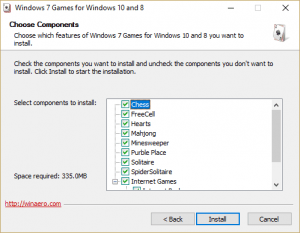
- Deaktivieren Sie die Option „Winaero Tweaker entdecken“ auf dem Setup-Bildschirm, um die Installation des Dienstprogramms zu vermeiden.
- Klicken Sie auf "Fertig stellen"
- Viel Spaß mit deinen neuen Spielen!

Die neuen Spiele werden jetzt in Ihrem Startmenü angezeigt und Sie können sie wie jede andere Windows 10-Anwendung ausführen. Beachten Sie, dass einige Benutzer gemeldet haben, dass die Spiele nach der Ausführung eines Windows 10-Updates aus ihrer Windows-Installation verschwinden. Daher möchten Sie möglicherweise das ursprüngliche Installationspaket in Ihrem Download-Verzeichnis behalten, damit Sie es bei Bedarf neu installieren können. Die in diesem Paket enthaltenen Spiele sind Schach, FreeCell, Hearts, Mahjong, Minesweeper, Purble Place, Solitaire, Spider Solitaire, Internet Spades, Internet Checkers und Internet Backgammon.
Suchen Sie nach weiteren Spielen, die Sie unter Windows spielen können?
Wir haben ein Tutorial zum Spielen klassischer Nintendo-Spiele auf Ihrem Windows 10-PC!
In ähnlicher Weise finden Sie hier unsere exemplarische Vorgehensweise zum Spielen von PlayStation 2-Spielen auf Ihrem Windows 10-Computer.
Erinnerst du dich an den Game Boy Advance? Ja, Sie können GBA-Spiele auf Ihrem Windows-Desktop spielen.
Und natürlich können Sie auch Android-Spiele auf Ihrem Windows 10-Computer spielen.
Wenn Sie versuchen, Spiele auf einem preisgünstigen PC zu spielen, sollten Sie unbedingt unseren Artikel zum Aktivieren des Spielemodus unter Windows 10 lesen.